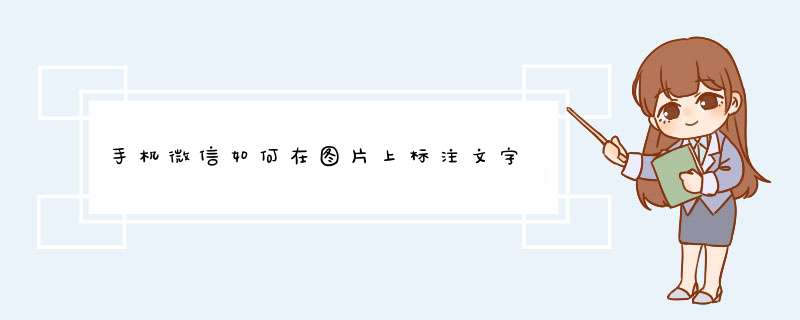
1、首先需要在微信的聊天窗口中点按收到的图片。
2、点按完图片上任意位置后,界面下方会d出一个菜单,点按其中的编辑标志。
3、在之后的界面中下方会出现几个命令标志,点按其中的t标志。
4、在之后的界面中输入需要在图片上标注的文字,然后点按界面右上角的完成标志。
5、点按完成后可以看到刚才输入的文字标注已经显示在图片中间位置了,手指按住文字标注拖动它可以改变文字标注的位置。
6、如果想改变文字标注的颜色,可以点按文字标注,然后会再次进入文字标注编辑界面,点按箭头指向的文字颜色,此处点按的是黑色,然后再点按完成标志。
7、之后界面中会d出菜单,可以点按保存图片或者直接将添加文字标注的图片发送给好友。
1、首先打开华为手机桌面,点击图库,在相册中选择要设置的照片。2、其次照片下方找到更多选项,在其功能栏中点击添加备注。
3、最后输入备注的信息,点击对勾,在照片的左下方即可看到备注的信息。
WPS文字在一大段正文中插入图片,图片下方做“图2-1”的文字备注,可通过插入文本框并将其设置为无底色,无轮廓即可。
方法步骤如下:
1、打开需要 *** 作的WPS文档,点击工具栏的“插入”,切换到插入选项卡。
2、在插入选项卡中找到并点击“文本框”。
3、然后在下拉选项中点击“绘制文本框”。
4、手动在图片下方绘制大小合适的文本框并输入相应的文本。
5、然后在选中文本框的状态下,点击工具栏的文本框填充色,并选择“无颜色”。
6、同理点击文本框边框颜色选择“无轮廓”即可。
7、返回主文档,发现相关 *** 作已完成。
欢迎分享,转载请注明来源:内存溢出

 微信扫一扫
微信扫一扫
 支付宝扫一扫
支付宝扫一扫
评论列表(0条)